在Excel中输入摄氏度温度值
在日常生活和工作中,处理温度数据是一项常见的任务,而摄氏度作为国际单位制中温度的标准单位,广泛应用于各个领域。Excel作为一款功能强大的电子表格软件,不仅可以存储和计算摄氏度温度数据,还可以通过图表、公式和条件格式等功能,帮助用户更高效地进行温度数据的处理和分析。本文将围绕在Excel中输入摄氏度温度这一主题,从数据输入、格式设置、公式计算、图表展示以及条件格式等多个维度,详细介绍如何在Excel中高效处理摄氏度温度数据。
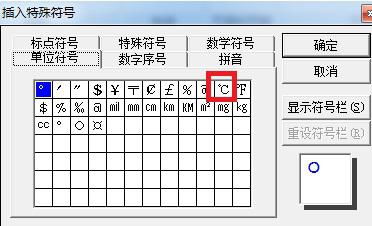
一、数据输入:多种方式灵活便捷
在Excel中输入摄氏度温度数据,最直接的方法是直接键入数值和单位。例如,在单元格中输入“25°C”来表示25摄氏度。然而,这种输入方式在后续的计算和排序中可能会遇到一些问题,因为Excel会将“°C”视为文本的一部分,从而影响数值运算。为了解决这个问题,可以采取以下几种输入方法:
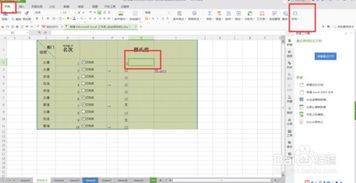
1. 分离数值和单位:将数值和单位分别输入到相邻的单元格中。例如,在A列输入温度数值,在B列输入单位“°C”。这种方法便于后续的数据处理,但需要占用额外的单元格空间。
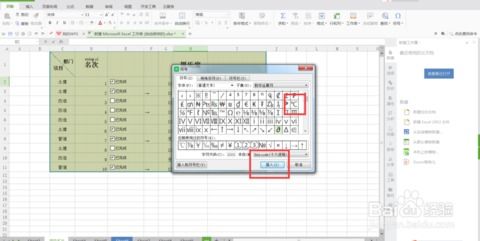
2. 自定义单元格格式:在输入数值后,通过自定义单元格格式来添加单位。例如,先输入数值25,然后选中该单元格,右键选择“设置单元格格式”,在“数字”选项卡下选择“自定义”,在“类型”框中输入“0°C”,即可在单元格中显示“25°C”。这种方法不影响数值的计算,且单位可以根据需要灵活更改。
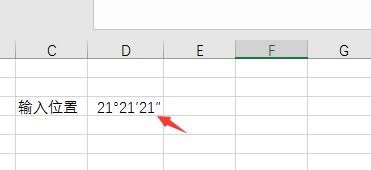
3. 使用辅助列:在辅助列中利用公式将数值和单位组合在一起。例如,在C列输入公式“=A1&"°C"”,其中A1为温度数值所在的单元格。这种方法同样便于后续处理,但需要额外的公式和列。
二、格式设置:美观规范提升可读性
在Excel中处理摄氏度温度数据时,合理的格式设置不仅可以提升表格的美观度,还可以提高数据的可读性。以下是几种常见的格式设置方法:
1. 调整列宽:根据数据的长度调整列宽,确保数值和单位能够完整显示,避免内容被截断或重叠。
2. 设置数字格式:对于温度数值,可以根据需要设置小数点位数,以保持数据的准确性和一致性。在“设置单元格格式”对话框中,选择“数字”选项卡下的“数值”或“固定小数位数”选项,即可设置小数点位数。
3. 添加边框和背景色:为表格添加边框和背景色,可以突出显示关键数据,提高表格的可读性和美观度。在“开始”选项卡下的“样式”组中,选择“边框”和“填充颜色”选项,即可进行相应的设置。
4. 使用条件格式:根据温度数值的大小,使用条件格式来突出显示不同范围的温度。例如,可以将高温区域设置为红色,低温区域设置为蓝色,以便用户快速识别温度的变化趋势。在“开始”选项卡下的“样式”组中,选择“条件格式”选项,然后根据需要设置规则和格式。
三、公式计算:高效处理温度数据
Excel中的公式功能可以实现对温度数据的快速计算和分析。以下是几种常见的公式应用:
1. 温度转换:利用公式将摄氏度转换为其他温度单位,如华氏度或开尔文。例如,将摄氏度转换为华氏度的公式为“=(A1*9/5)+32”,其中A1为摄氏度数值所在的单元格。
2. 温度差计算:通过公式计算两个温度之间的差值。例如,在C列输入公式“=B2-B1”,其中B1和B2分别为两个温度数值所在的单元格,即可得到温度差。
3. 平均温度计算:利用AVERAGE函数计算一组温度的平均值。例如,在D列输入公式“=AVERAGE(B1:B10)”,其中B1:B10为包含温度数值的区域,即可得到平均温度。
4. 温度排序:通过排序功能对温度数据进行升序或降序排列。在“数据”选项卡下的“排序和筛选”组中,选择“升序”或“降序”选项,即可对温度数据进行排序。
四、图表展示:直观呈现温度数据
Excel中的图表功能可以将温度数据以图形化的方式呈现出来,帮助用户更直观地理解数据的变化趋势和分布情况。以下是几种常见的图表类型:
1. 折线图:用于显示温度随时间的变化趋势。在“插入”选项卡下的“图表”组中,选择“折线图”选项,然后根据需要选择具体的图表类型(如二维折线图、带数据标记的折线图等)。
2. 柱状图:用于比较不同地点的温度或同一地点不同时间的温度。在“插入”选项卡下的“图表”组中,选择“柱状图”选项,然后根据需要选择具体的图表类型(如簇状柱状图、堆积柱状图等)。
3. 散点图:用于显示温度与其他变量之间的关系(如温度与湿度的关系)。在“插入”选项卡下的“图表”组中,选择“散点图”选项,然后根据需要选择具体的图表类型(如仅带数据标记的散点图、带平滑线和数据标记的散点图等)。
4. 组合图表:将不同类型的图表组合在一起,以便更全面地展示温度数据。例如,可以将折线图和柱状图组合在一起,同时显示温度的变化趋势和比较结果。
五、条件格式:快速识别温度异常
在Excel中,条件格式可以根据设定的规则对单元格进行格式化,以便快速识别温度异常值。以下是几种常见的条件格式应用:
1. 突出显示高温:将高于设定阈值的温度设置为红色或其他醒目的颜色。在“开始”选项卡下的“样式”组中,选择“条件格式”选项,然后选择“突出显示单元格规则”下的“大于”选项,输入阈值并设置格式。
2. 突出显示低温:将低于设定阈值的温度设置为蓝色或其他颜色。在“条件格式”对话框中,选择“突出显示单元格规则”下的“小于”选项,输入阈值并设置格式。
3. 使用数据条:为温度数值添加数据条,以便更直观地比较不同温度之间的差异。在“条件格式”对话框中,选择“数据条”选项,然后根据需要选择具体的样式和颜色。
4. 使用图标集:为温度数值添加图标集,以便通过图标快速识别温度的高低。在“条件格式”对话框中,选择“图标集”选项,然后选择适当的图标集和规则。
综上所述,通过合理的数据输入、格式设置、公式计算、图表展示以及条件格式应用,Excel可以成为处理摄氏度温度数据的强大工具。无论是日常的温度记录,还是复杂的温度数据分析,Excel都能提供高效、便捷、直观的解决方案。
- 上一篇: 揭秘:卯时究竟是指几点到几点的神秘时段?
- 下一篇: 免费电子邮箱注册申请指南
游戏攻略帮助你
更多+-
04/10
-
04/10
-
04/10
-
04/10
-
04/10








